Popravite aplikacijo Roku, ki ne deluje v Eco načinu

Če ste opazili, da aplikacija Roku v ekološkem načinu ne deluje, kot je predvideno, ali popolnoma preneha delovati, jo popravite s tem priročnikom.
Roku je blagovna znamka medijskih predvajalnikov, ki ponujajo pretakanje iz različnih spletnih virov, kot je Netflix. Te naprave so odlične za zbiranje vaših storitev pretakanja v en priročen paket, vendar še vedno trpi zaradi geografske blokade nekaterih vsebin, odvisno od tega, kje na svetu živite.
Geoblokiranje je ukrep, ki ga izvajajo podjetja za pretakanje in druga spletna mesta, da omejijo dostop do storitev na podlagi vaše lokacije. Ta omejitev je običajno zato, ker storitev nima pravic za pretakanje te vsebine na vaši lokaciji. Geoblok določa vašo lokacijo na podlagi vašega naslova IP.
VPN je standardno orodje za izogibanje geoblokiranju, saj je vaš IP naslov zamenjan z naslovom strežnika VPN, s katerim se povezujete. Zaradi tega se zdi, da ste na lokaciji strežnika VPN, tudi če je ta v drugi državi z drugačno licencirano vsebino.
Naprave Roku neposredno ne podpirajo konfiguriranja VPN-ja. Vendar pa lahko konfigurirate VPN na usmerjevalniku ali delite povezavo VPN iz računalnika, da imate enak učinek.
Namig: Če uporabljate VPN, da spremenite svojo lokacijo v drugo državo, morate ustvariti račun Roku s sedežem v isti državi, da bo pravilno prepoznal spremenjeno lokacijo. Za dostop do knjižnice vsebin v ZDA potrebujete na primer račun v ZDA in strežnik VPN s sedežem v ZDA.
Konfigurirajte VPN na vašem usmerjevalniku
Povezati se boste morali s spletno stranjo za upravljanje usmerjevalnika. Če želite to narediti, boste potrebovali naslov IP usmerjevalnika, ki ga lahko dobite z zagonom ukaza “ipconfig” v ukaznem pozivu. Ukazni poziv lahko odprete tako, da pritisnete tipko Windows, vnesete »cmd« in nato pritisnete enter. V okno ukaznega poziva vnesite ukaz "ipconfig" in poiščite naslov IP usmerjevalnika, ki je naveden kot "Privzeti prehod". Naslov IP se mora začeti z 192.168, imeti tretjo številko in se nato končati z eno.
Ko dobite naslov IP, lahko dostopate do spletnega vmesnika usmerjevalnika z brskanjem po naslovu IP v spletnem brskalniku. Za dodajanje konfiguracije VPN se boste morali prijaviti v usmerjevalnik, na splošno lahko najdete skrbniško geslo na dnu ali ob strani usmerjevalnika, razen če ga v preteklosti niste spremenili.
Konfiguracijsko stran VPN običajno najdete v nastavitvah omrežne konfiguracije ali v nastavitvah »WAN« (Wide Area Network). Ko najdete nastavitve VPN, morate vnesti ročne podrobnosti o konfiguraciji VPN, ki jih je zagotovil vaš ponudnik VPN, katerih natančne podrobnosti se med ponudniki razlikujejo.
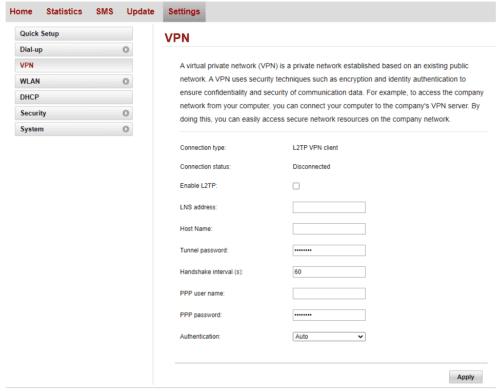
Vnesite podrobnosti VPN na konfiguracijsko stran VPN na vašem usmerjevalniku.
Ko uporabite nastavitve VPN, v povezani napravi pobrskajte do whatismyipaddress.com . VPN deluje, če se prikazana lokacija ujema z lokacijo strežnika VPN.
Delite VPN iz svojega računalnika
Če imate v računalniku že konfiguriran VPN, lahko svojo povezavo VPN preprosto delite z napravo Roku. Če želite to narediti, odprite aplikacijo Nastavitve v nastavitvah mobilne dostopne točke v razdelku Omrežje in internet. Do te strani lahko dostopate neposredno tako, da pritisnete tipko Windows, vnesete »Nastavitve mobilne dostopne točke« in pritisnete enter.
V spustnem meniju morate izbrati omrežje VPN, saj je to omrežna povezava, ki jo želite deliti. Ime in geslo dostopne točke lahko konfigurirate s pritiskom na gumb »Uredi«.
Ko konfigurirate dostopno točko, kot želite, jo lahko omogočite tako, da kliknete drsnik na vrhu z oznako »Deli mojo internetno povezavo z drugimi napravami« v položaj »Vklopljeno«.
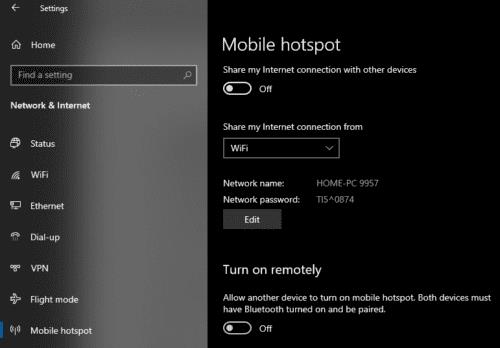
Konfigurirajte VPN za skupno rabo prek dostopne točke.
Zdaj morate samo povezati svojo napravo Roku z dostopno točko, nato pa si lahko ogledate katero koli vsebino, omejeno na lokacijo.
Če ste opazili, da aplikacija Roku v ekološkem načinu ne deluje, kot je predvideno, ali popolnoma preneha delovati, jo popravite s tem priročnikom.
Če Roku ne prikaže kanalov na celotnem zaslonu in vidite samo kvadrant v zgornjem kotu, si morate ogledati ta priročnik.
Dandanes ljudje iščejo lažje načine za stvari. Namesto da bi svoj stari televizor nadgradili na pametno televizijo, so se preprosto odločili za Roku. In veliko
Če Roku prikaže sporočilo o napaki, ki pravi, da ni uspelo naložiti vsebine v kanale, lahko znova zaženete napravo ali ustvarite nov račun.
Roku Player nima gumba za vklop. Torej, kako ga izklopite?
Vadnica, ki prikazuje korake za iskanje ethernetnega ali brezžičnega naslova MAC v vaši škatli Roku ali napravi Roku Stick.
Včasih Windows 10 morda ne bo zaznal Roku, kar vam preprečuje pretakanje videoposnetkov iz računalnika v napravo Roku. Popravite ga s tem vodnikom.
Ne morete se odločiti za televizor plug-and-play, kot je Apple TV, Roku, Chromecast ali Firestick? Tukaj je nekaj nasvetov, ki vam bodo pomagali pri odločitvi.
Kako mehko in trdo ponastaviti video predvajalnik Roku.
Aplikacija HBO MAX deluje samo z Roku 9.3 in novejšimi. Torej, če uporabljate starejše modele Roku, morate svoje naprave nadgraditi.
Pokažemo vam korake, kako ročno nastaviti hitrost povezave na določeno nastavitev v video predvajalniku Roku.
Če želite, da vaša pretočna naprava Roku deluje pravilno, se morate prepričati, da uporabljate najnovejšo različico sistemske programske opreme. Če tečeš
Roku je blagovna znamka medijskih predvajalnikov, ki ponujajo pretakanje iz različnih spletnih virov, kot je Netflix. Te naprave so odlične za zbiranje vaših
Pokažemo vam, kaj storiti, če daljinski upravljalnik Roku video predvajalnika ne deluje.
Kako odpraviti težavo, ko video predvajalnik Roku zamrzne ali se znova zažene.
Če Roku ne predvaja zvoka ali videa, vam ta vodnik za odpravljanje težav ponuja vrsto priročnih rešitev za odpravo težave.
Če na Roku TV ne morete dodati novih kanalov in iščete rešitev za odpravo te težave, ste prišli na pravo mesto. V tem priročniku, no
Če si Roku ne zapomni vašega gesla, poskusite znova zagnati in posodobiti napravo. Nato prekinite povezavo med napravami in se znova povežite s svojim računom.
Kako omogočiti blokator oglasov na vaši napravi z Androidom in kar najbolje izkoristiti možnost motenih oglasov v brskalniku Kiwi.
Če niste prepričani, kaj so prikazi, doseg in angažiranje na Facebooku, berite naprej, da izvedete več. Oglejte si to enostavno razlago.
Ali se sprašujete, kako prenesti datoteke iz sistema Windows na naprave iPhone ali iPad? Ta praktični vodnik vam pomaga pri tem procesu brez težav.
Ko omogočite odstotek baterije na svojem Android telefonu, boste vedeli, koliko baterije je še preostalo. Tukaj je enostaven način, kako to omogočiti.
Sprememba nastavitev glasu za aplikacijo Waze vam omogoča, da slišite drugačen glas, vsakič, ko potrebujete potovati. Tukaj je, kako ga spremeniti.
Izbris zgodovine prenosov Android vam pomaga pridobiti več prostora za shranjevanje med drugimi stvarmi. Tukaj so koraki, ki jih morate sprejeti.
Samsung Galaxy Z Fold 5 je eno najbolj privlačnih naprav svojega časa v letu 2023. Z obsežnim zložljivim zaslonom velikosti 7,6 palca in 6,2-palčnim sprednjim zaslonom, Z Fold 5 ustvarja občutek, da držite in se ukvarjate z prihodnostjo.
Kako konfigurirati nastavitve blokiranja oglasov za Brave na Androidu s pomočjo teh korakov, ki jih lahko izvedete v manj kot minuti. Zavarujte se pred vsiljivimi oglasi z uporabo teh nastavitev blokiranja oglasov v brskalniku Brave za Android.
Pokažemo vam, kako rešiti težavo, kjer so možnosti varčevalnika zaslona v Microsoft Windows 11 sivkaste.
Iščete telefon, ki se lahko zloži? Odkrijte, kaj ponuja najnovejši Samsung Galaxy Z Fold 5 5G.
























